在本教程中,我们将向您展示如何使用树莓派 HQ 相机创建日出 / 日落延时视频,但是此设置可以轻松地用于许多其他类型的延时视频。
日出延时摄影概述
为了制作日出视频,我们在日出前 30 分钟设置了树莓派 HQ 相机,每 3 秒拍摄一个小时。一个小时后,树莓派将照片以 30 帧 / 秒的速度拼接在一起,以创建 24 秒的日出视频。本教程随附的 Python 代码使用户可以自定义延时摄影机将运行多长时间,每张照片之间的秒数以及延时视频本身的帧频。此外,我们还提供了有关如何将 HQ 摄像机设置为在一天的指定时间启动的说明。

您需要:
- 树莓派 4
- 电源 /microSD 卡 / 键盘 / 鼠标 / 显示器 / HDMI 电缆 (适用于树莓派)
- 高质量 (HQ) 相机
- 用于 HQ 相机的 CS 卡口镜头
- 树莓派相机带状电缆
- 三脚架

可选: 您可以在此处为树莓派和 HQ 相机 3D 打印保护套。
此 Pi 和 HQ 相机盒需要 4 个 M2.5 内螺纹支架, 16 个 M2.5 螺钉和 8 个 M2.5 螺母。

第 1 部分:组装
在本节中,我们将把树莓派 4 连接到相机模块。本教程使用树莓派 OS Desktop。
** 可选:** 组装保护套,将 HQ 摄像机连接到树莓派。
1 使用 M2.5 螺钉将 4-12mm 母座 ** 连接到 HQ 摄像机。用另外的 4 个 M2.5 螺钉将支脚安装到框架上。
2 用 4 个 M.25 螺钉和螺母将框架固定在树莓派外壳上。** 螺钉的长端应面向框架的相机侧,而不是树莓派侧。
3 再用 4 个 M2.5 螺钉和螺母将树莓派安装到外壳上,使电源和 USB 端口对准。将带状电缆的一端连接到 HQ 摄像机,然后将带状电缆穿过外壳和树莓派后的框架。带状电缆的银色边缘应面向相机镜头。
4 将带状电缆穿过后盖的插槽,然后将带状电缆的自由端连接到树莓派 **。带状电缆末端的蓝色侧应面向 USB 端口。扣上后盖。
5 卡入外壳的 2 个前片 **,然后拧紧镜头。
6 将 HQ 相机组件 ** 安装到三脚架上。

所需组装
1 过带状电缆将树莓派连接到 HQ 摄像机。
2 CS 卡口镜头连接到 HQ 相机。
3 您的 Pi 上电。
第 2 部分:手动对焦
在本节中,我们将设置 HQ 相机拍照。
1 启动您的树莓派。如果您还没有 microSD 卡,请参阅我们的文章如何首次设置树莓派或如何进行无头树莓派安装。
2 在树莓派配置中启用相机。在桌面上,单击 Raspberry 图标,将鼠标悬停在 Preferences 上,然后单击树莓派 Configuration 。选择接口标签并 ** 启用相机。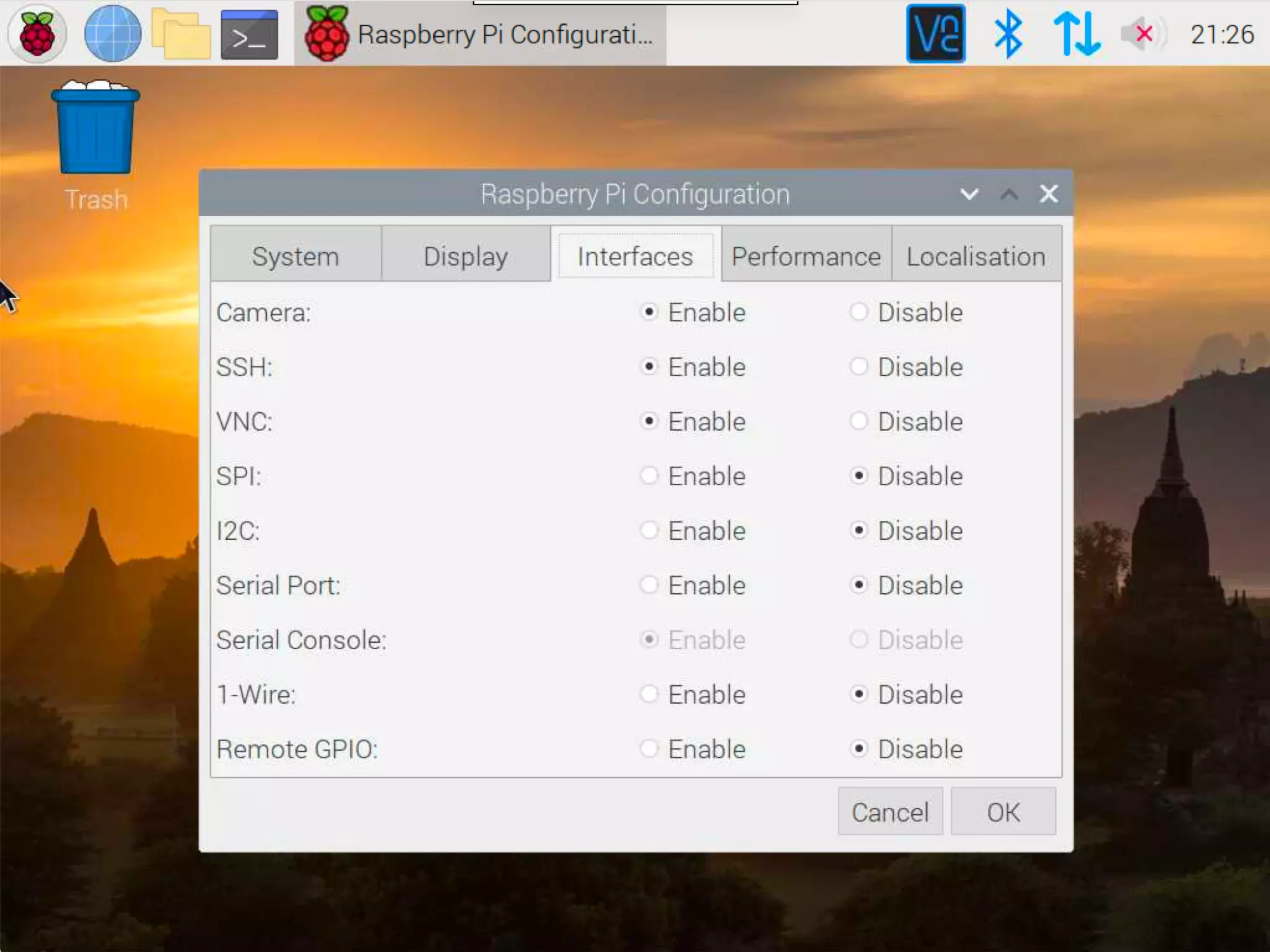
3 打开终端
4 输入以下内容预览相机:
raspistill -t 0 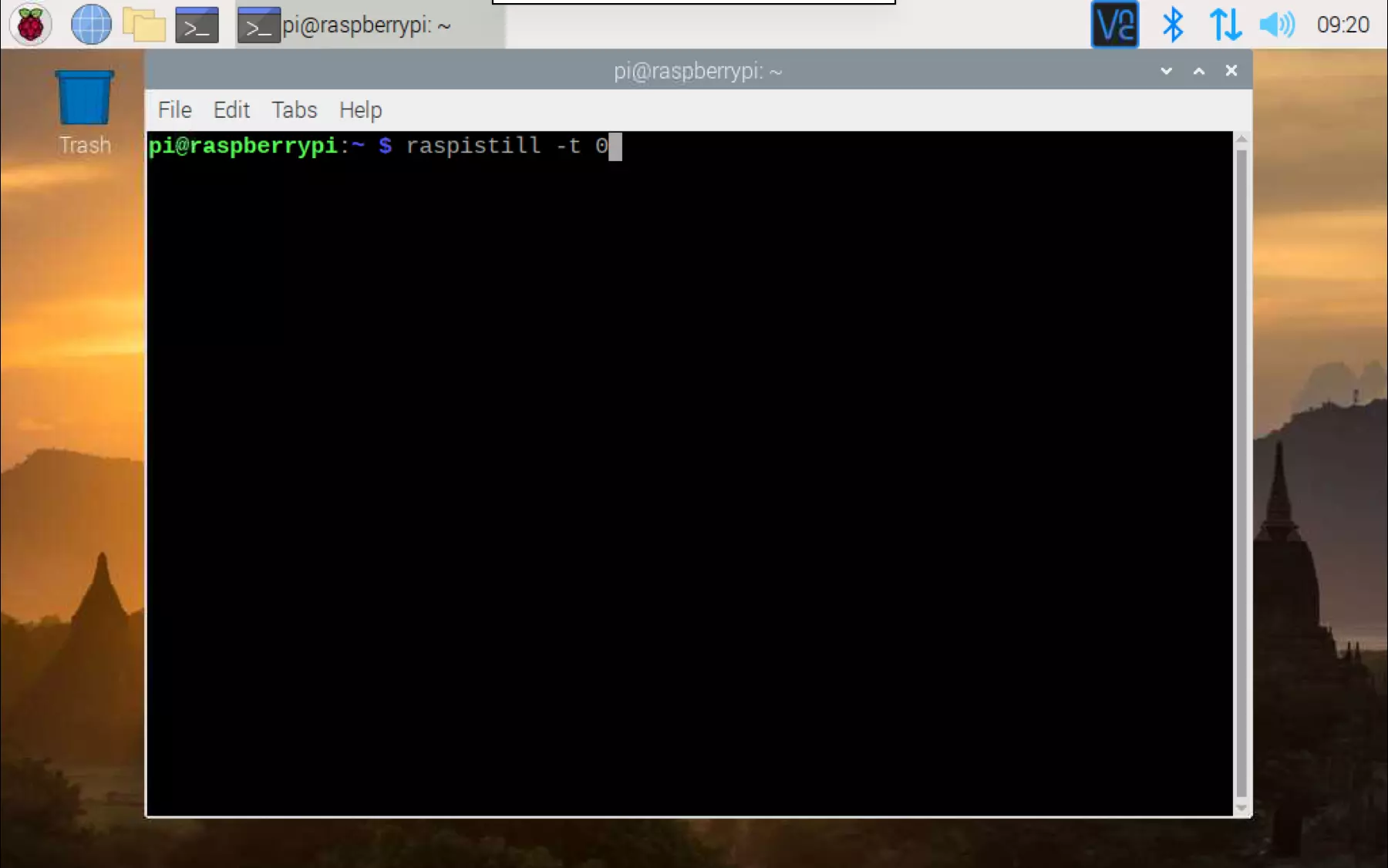
5 通过转动 HQ 摄像机的镜头来手动调整焦点。
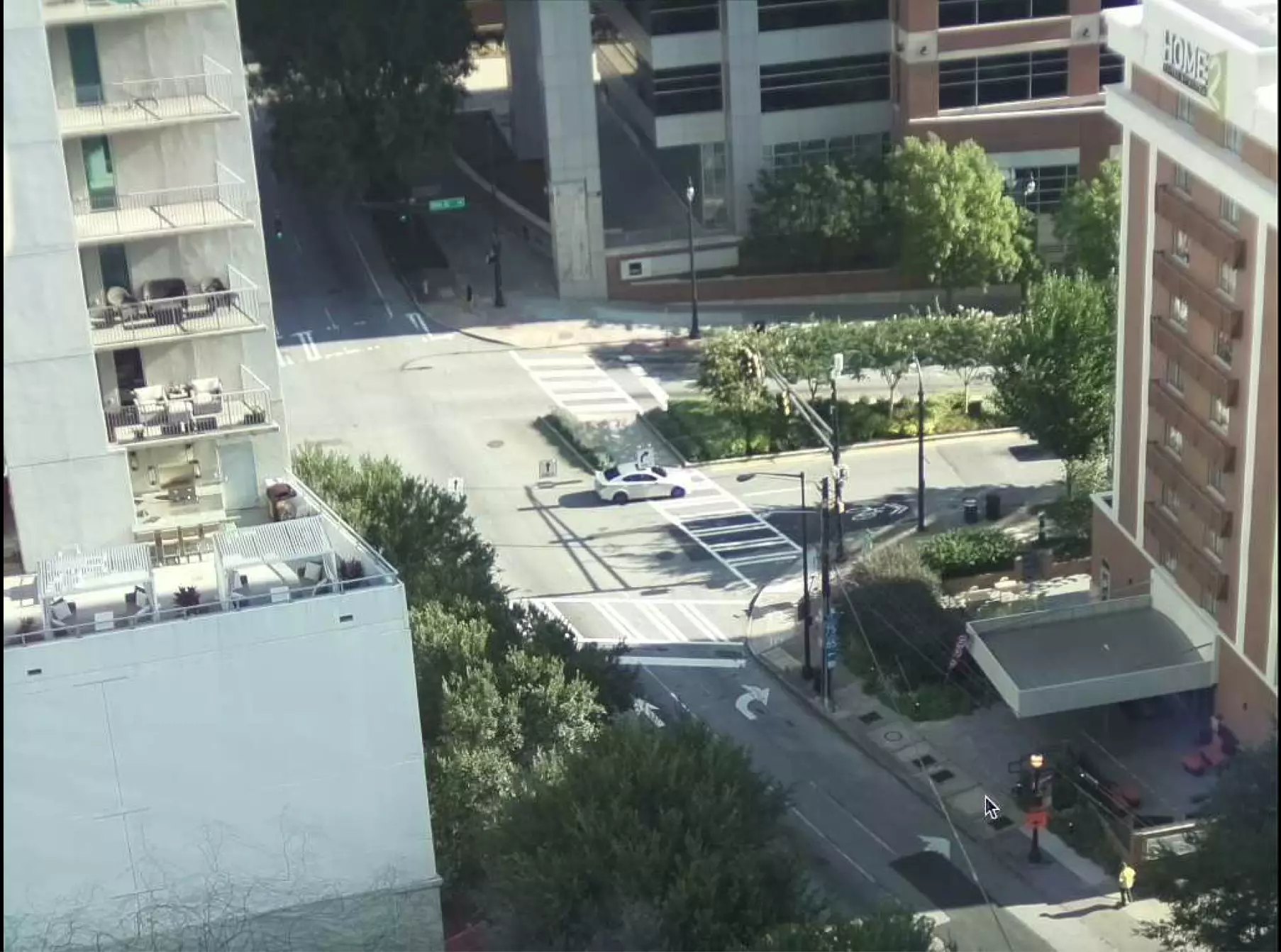
6 在图像清晰对焦时,按 Ctrl-C ,以关闭相机视图。
7 终端中,输入以下内容来复制存储库
git clone https://github.com/carolinedunn/timelapse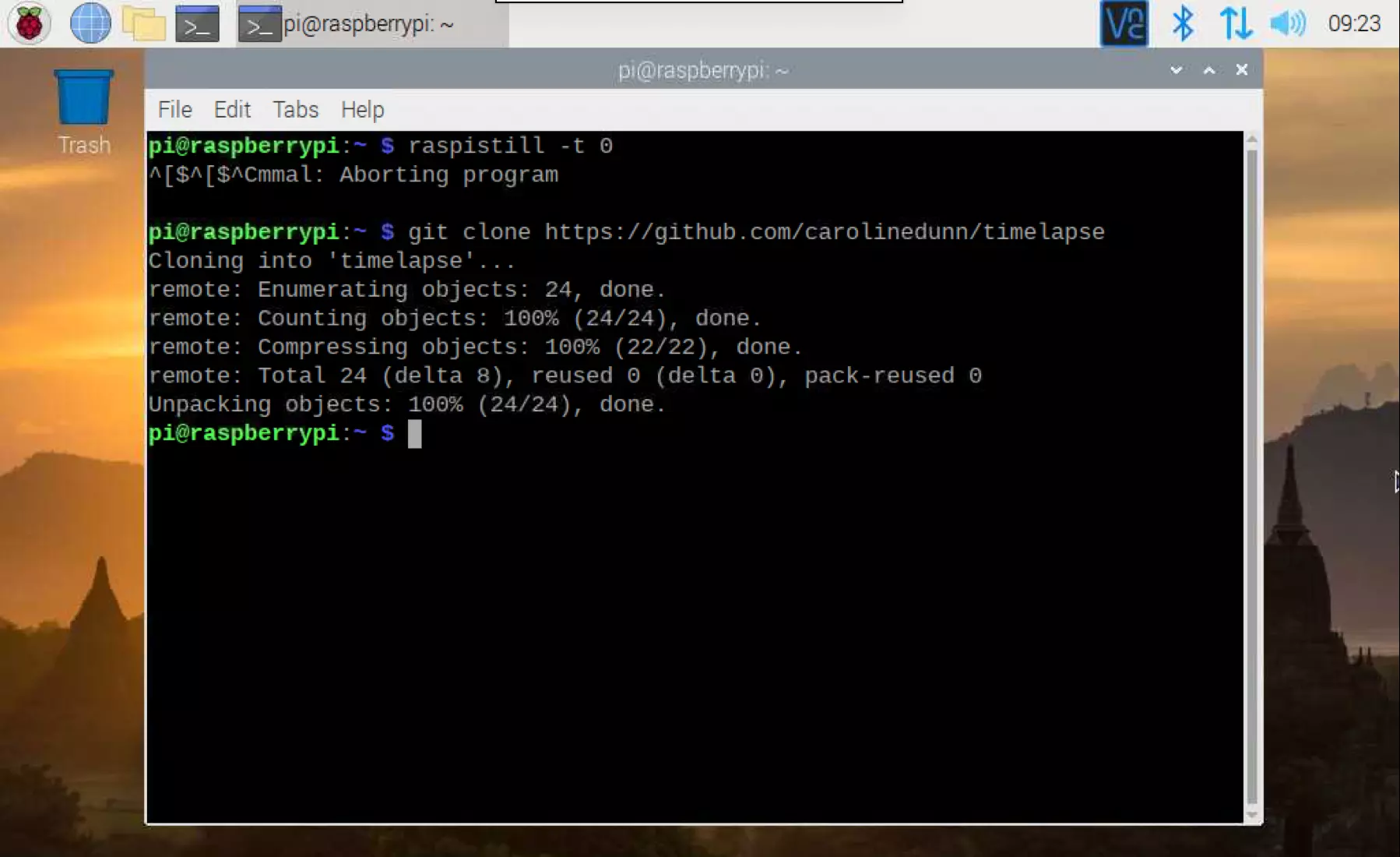
8 导航到文件管理器中的 timelapse 文件夹。在 Geany 或 Thonny 中打开 onepicture.py 进行编辑。
9 过单击 Geany 中的纸飞机图标或 Thonny 中的 “运行” 按钮运行 onepicture.py 代码。
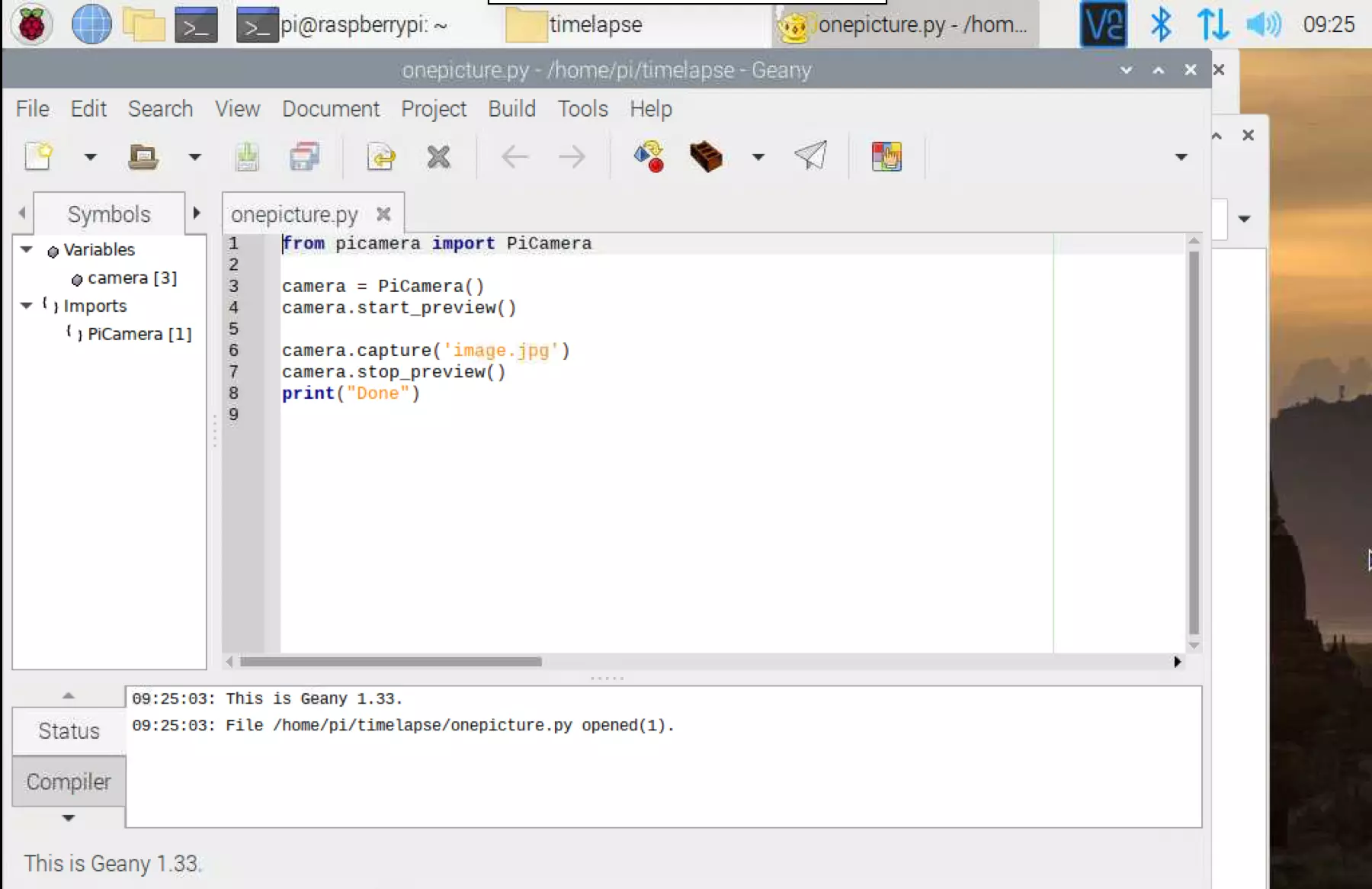
10 回到文件管理器,您应该在 timelapse 文件夹中看到一个新文件 image.jpg。
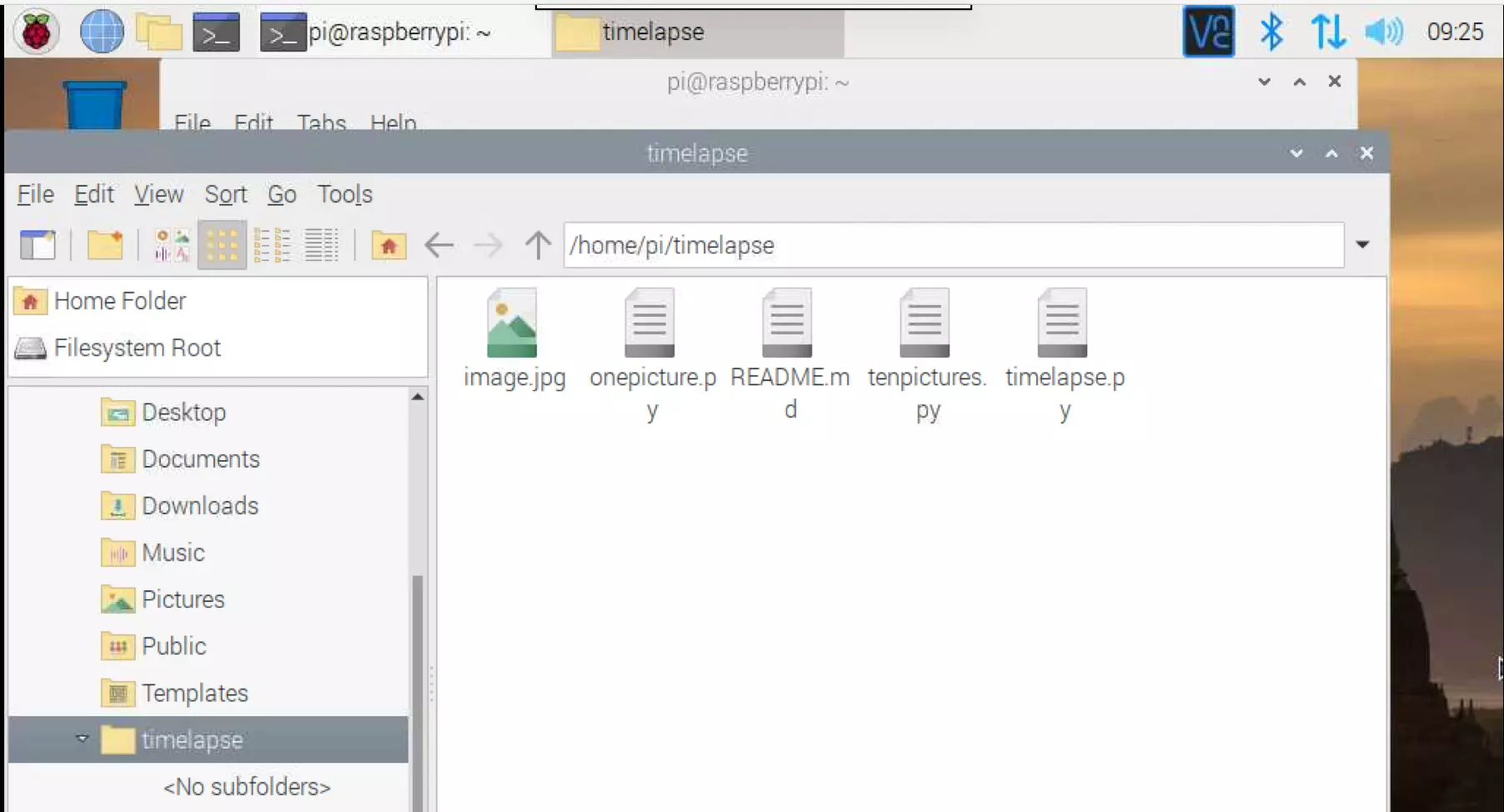
11 双击 image.jpg 查看您的照片。
12 遵循相同的步骤并运行 tenpictures.py 文件 拍摄 10 张照片。这次每张照片都会编号。
图 1 中的 2

图 2 中的 2
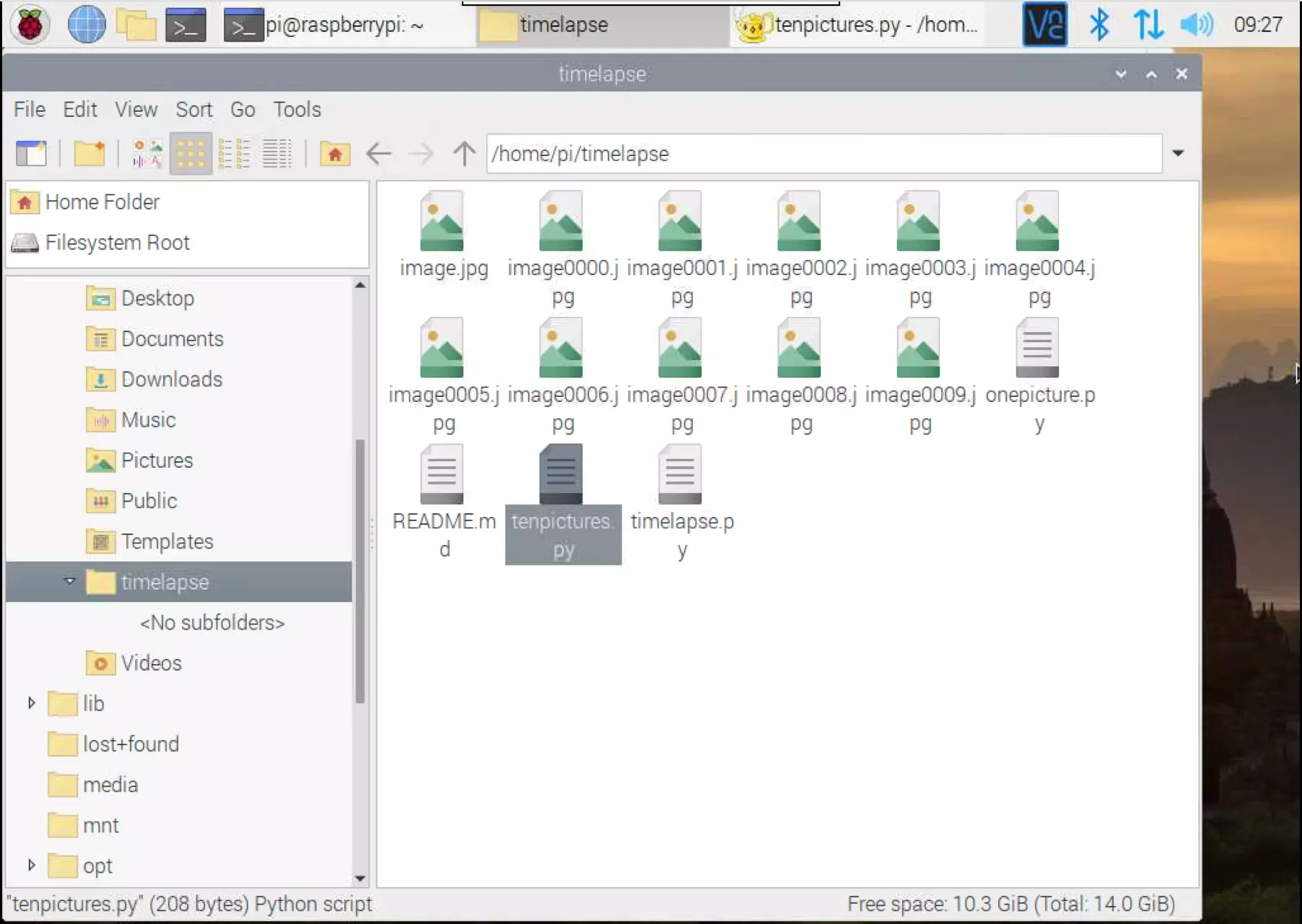
第 3 部分:设置延时
在本部分中,我们将设置 HQ 摄像机,以使用 Python 脚本创建延时视频,该脚本会拍摄一系列照片,然后依次放置这些照片以创建视频。
1 在 Geany 或 Thonny 中打开 timelapse.py 进行编辑 **。
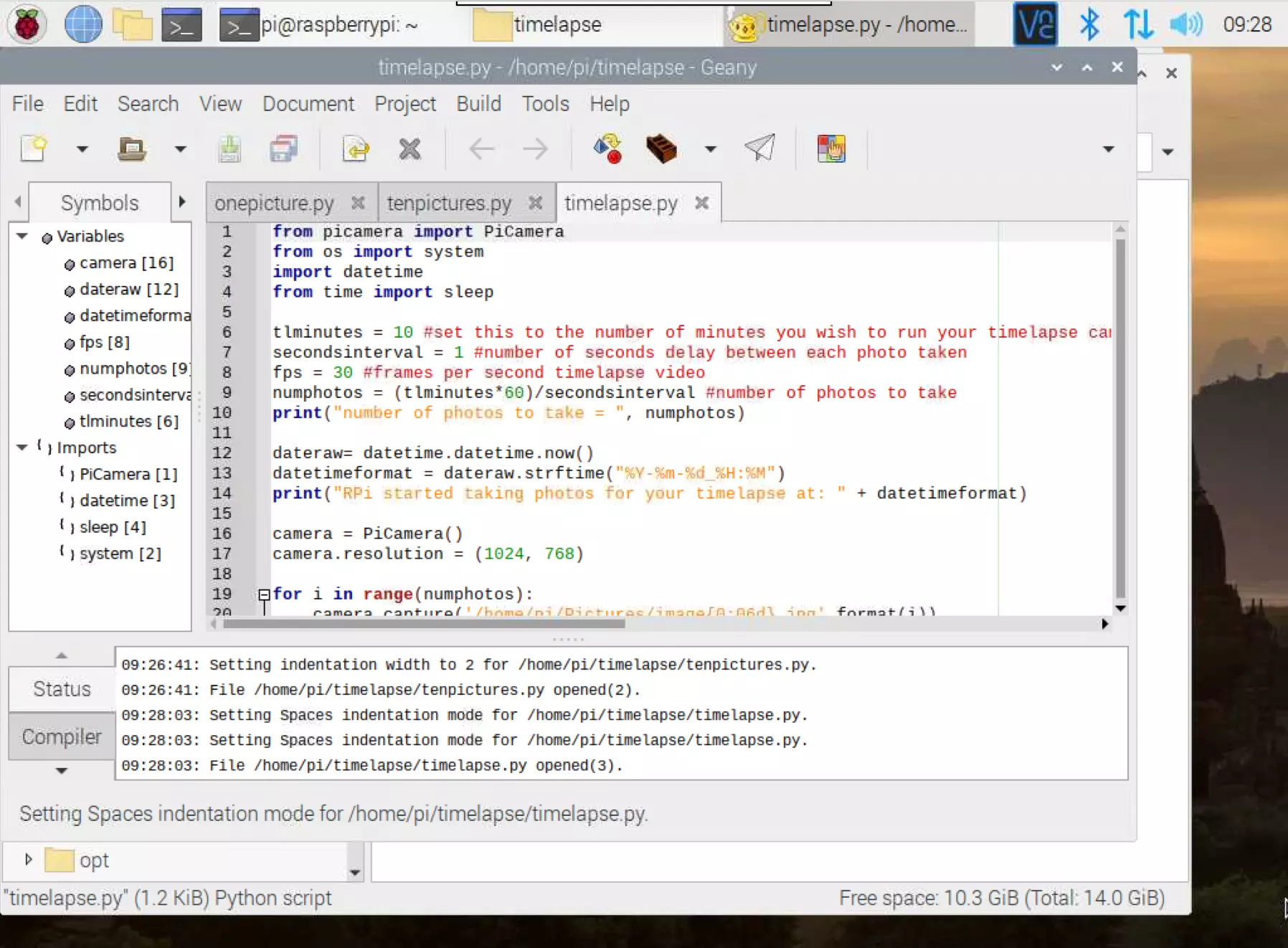
2 运行 timelapse.py **。注意:此步骤至少需要 10 分钟。
应打开一个终端窗口,指示脚本正在运行。默认代码设置为以 1 秒的增量拍摄 10 分钟的照片,然后以每秒 30 帧的速度创建延时视频。
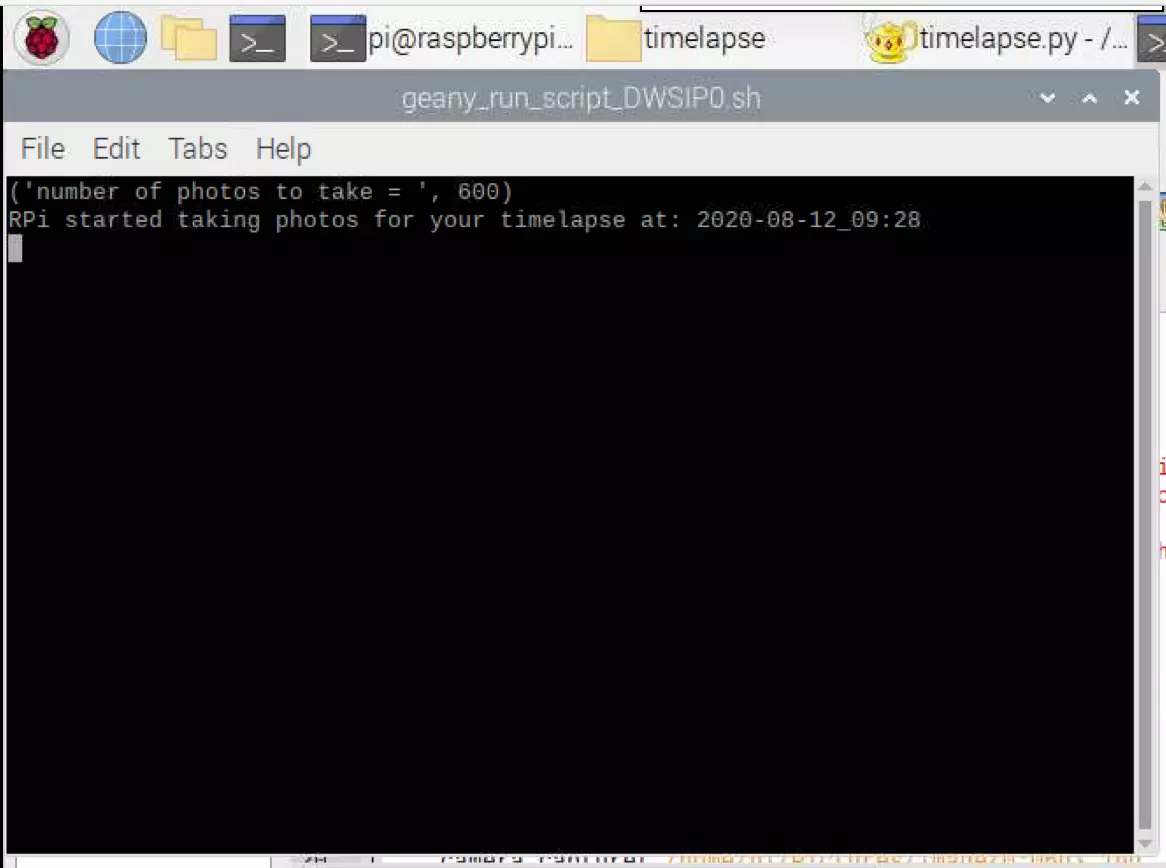
3 允许脚本运行,程序完成后,转到” 视频” 文件夹。
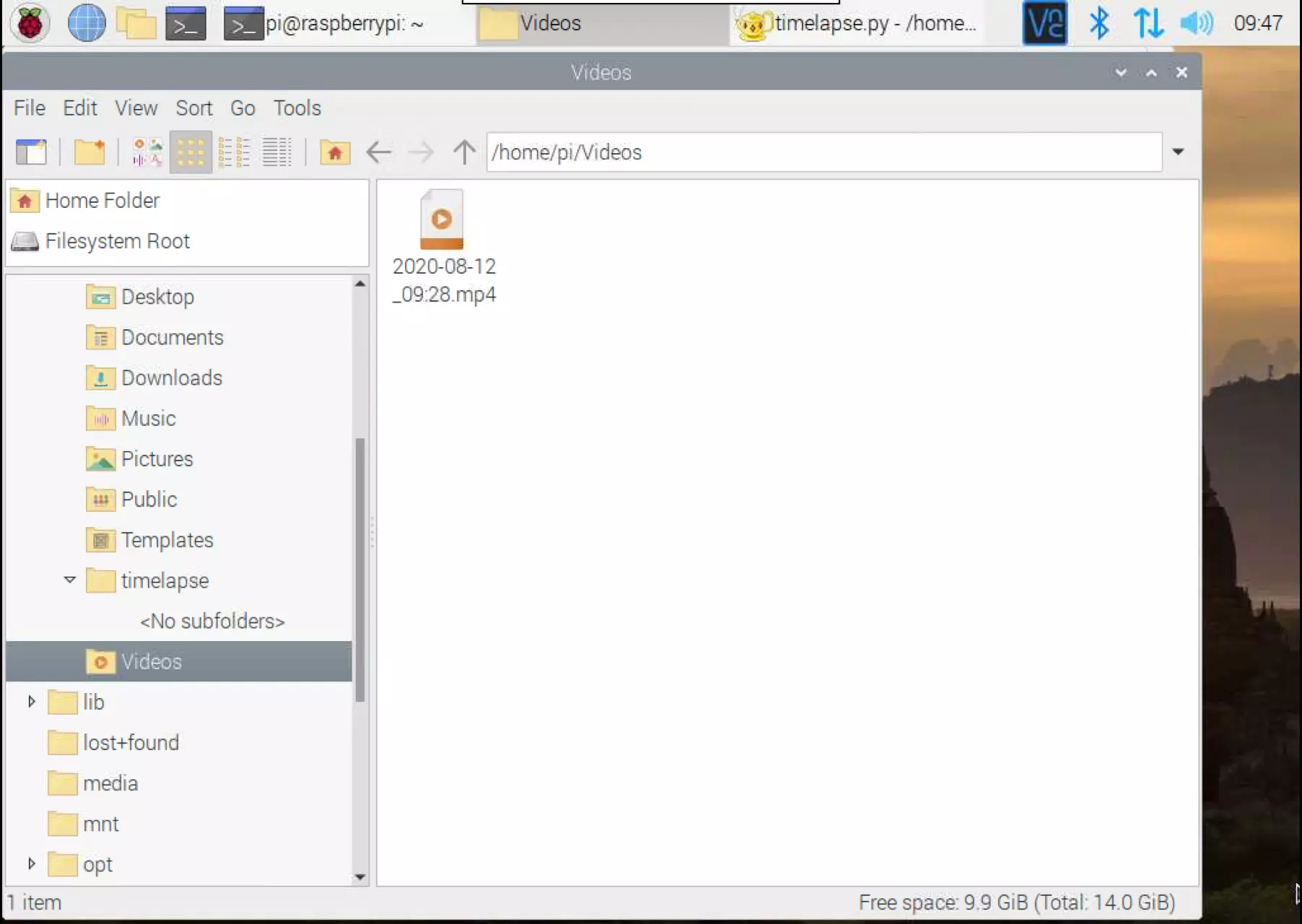
4 双击刚刚创建的视频。
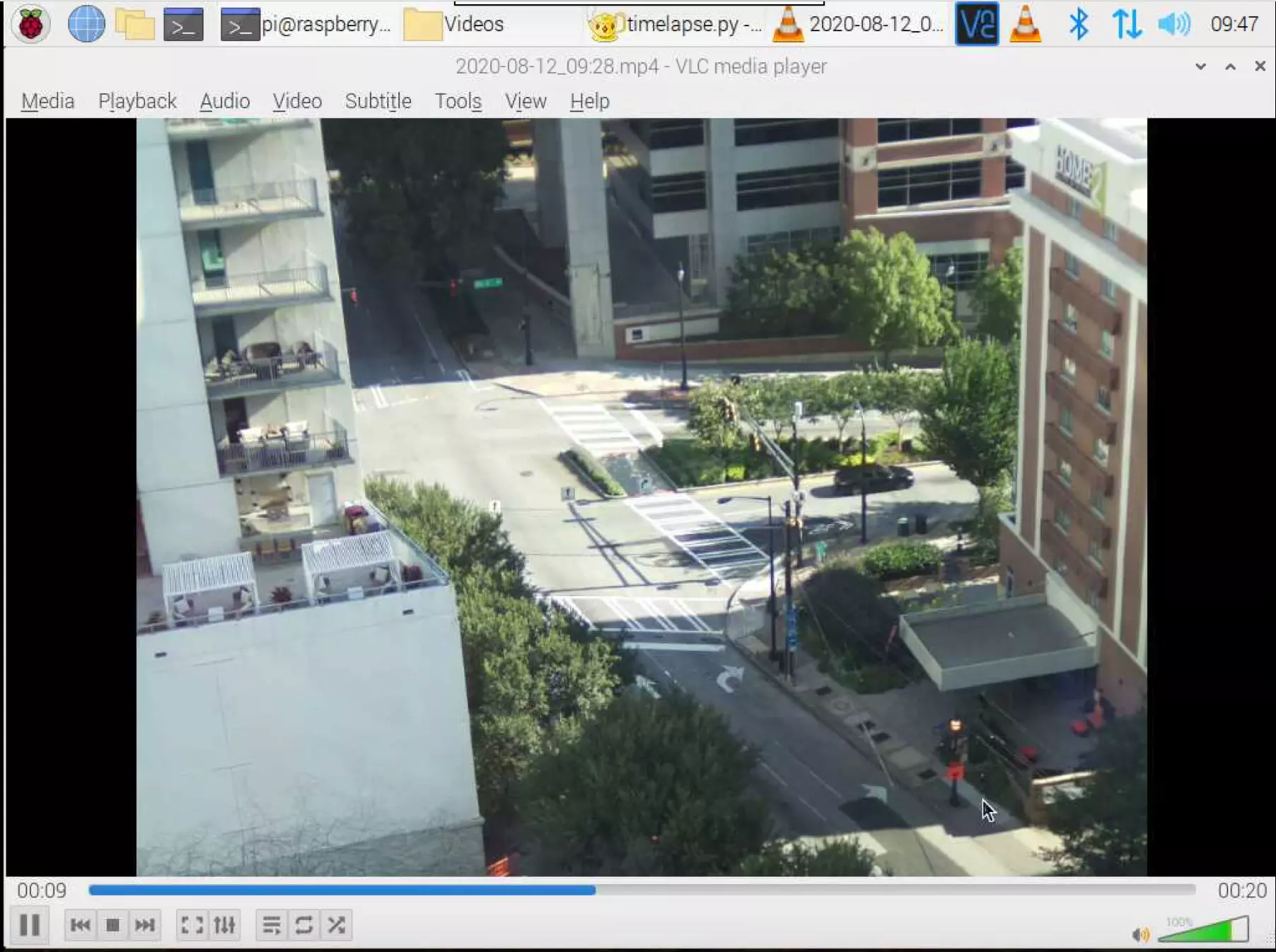
5 选:如果您想将视频发送给自己 (或其他人),则可以登录电子邮件并通过电子邮件发送视频,或者使用 wetransfer.com 免费服务,最多可发送 2GB 文件。
6 查看 timelapse.py 的代码,并注意,您可以更改延时拍摄照片的时间 (第 6 行),每张照片之间的间隔 (以秒为单位)(第 7 行) 和帧频视频 (第 8 行)。

第 4 部分:日出和日落时自动捕获延时拍摄
在本节中,我们将设置树莓派 HQ 相机,以在日出和日落时自动捕获延时视频。
1 timelapse.py 代码中,将持续时间,秒数和每秒帧数更改为所需的首选项。对于日出 / 日落延时视频,我建议:
- tlminutes = 60 # 1 小时拍照
- 秒间隔 = 每张照片之间的 5 #秒
- fps = 30 #每秒 30 帧不变

2 保存 timelapse.py ** 并关闭文件。不要运行脚本。
3 查找您当地的日出和日落时间。如果您将持续时间 (上一步中的 tlminutes = 60) 设置为 1 小时,那么我建议在日出 / 日落前 30 分钟开始延时拍摄。例如,如果日出时间是 7:00 ,那么您的开始时间将是 6:30 。
4 开终端窗口并输入
crontab -e如果这是您第一次修改 crontab ,Pi 会提示您选择编辑器。在此示例中,我选择了。
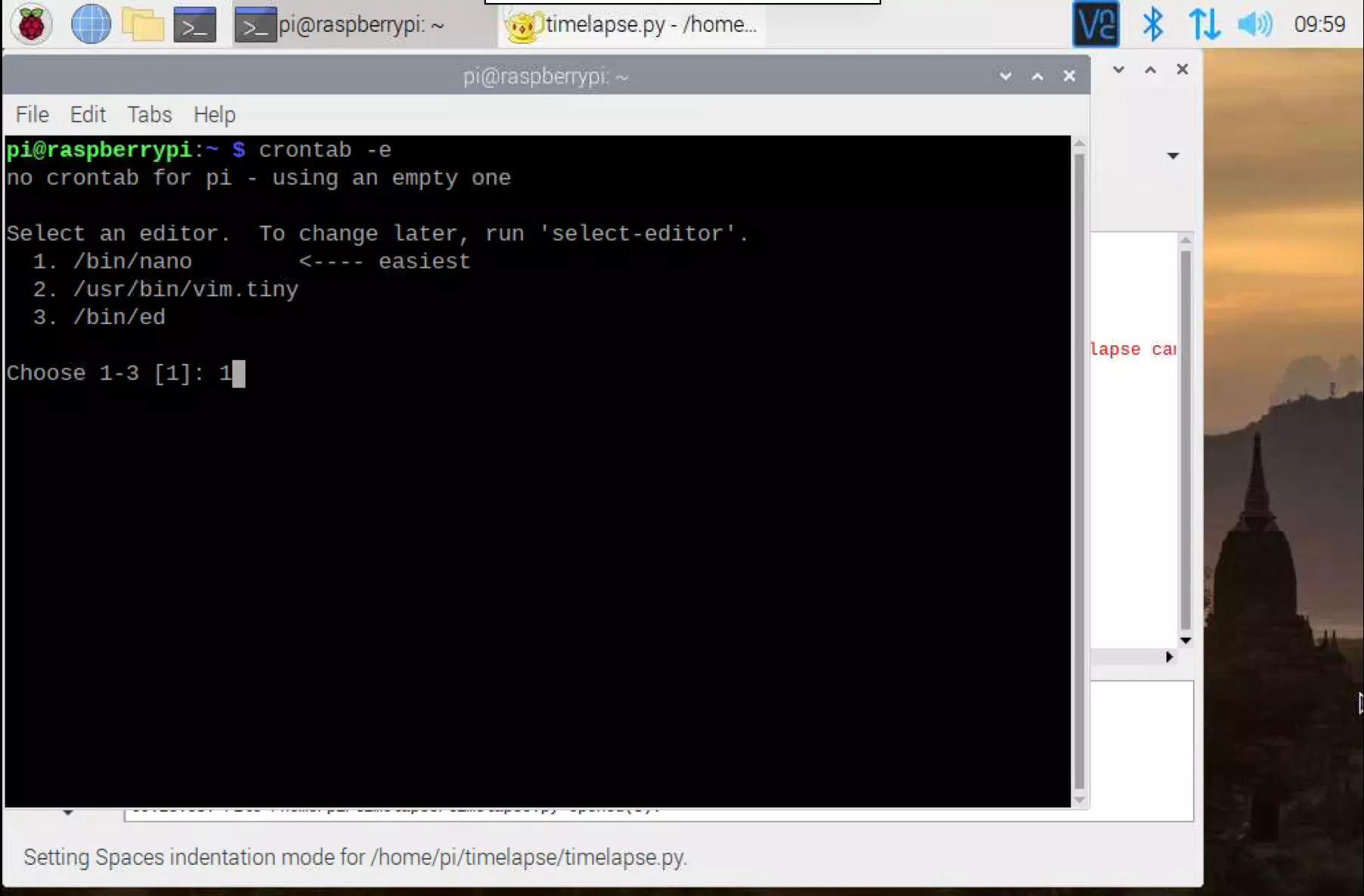
5 向下浏览到文件的底部,并设置开始时间 **,以便运行 timelapse.py 脚本。在此示例中,日出时间是上午 7:00 ,我们将脚本设置为上午 6:30 开始。日落时间是晚上 8:30 ,我们将 timelapse.py 设置为晚上 8:00/22:00 。在 crontab 文件底部输入以下几行 (根据日出和日落时间进行调整)
30 6 * * * python /home/pi/timelapse/timelapse.py
0 22 * * * python /home/pi/timelapse/timelapse.py 6 住 Ctrl-X 退出,然后按 y 保存您的 crontab 文件。
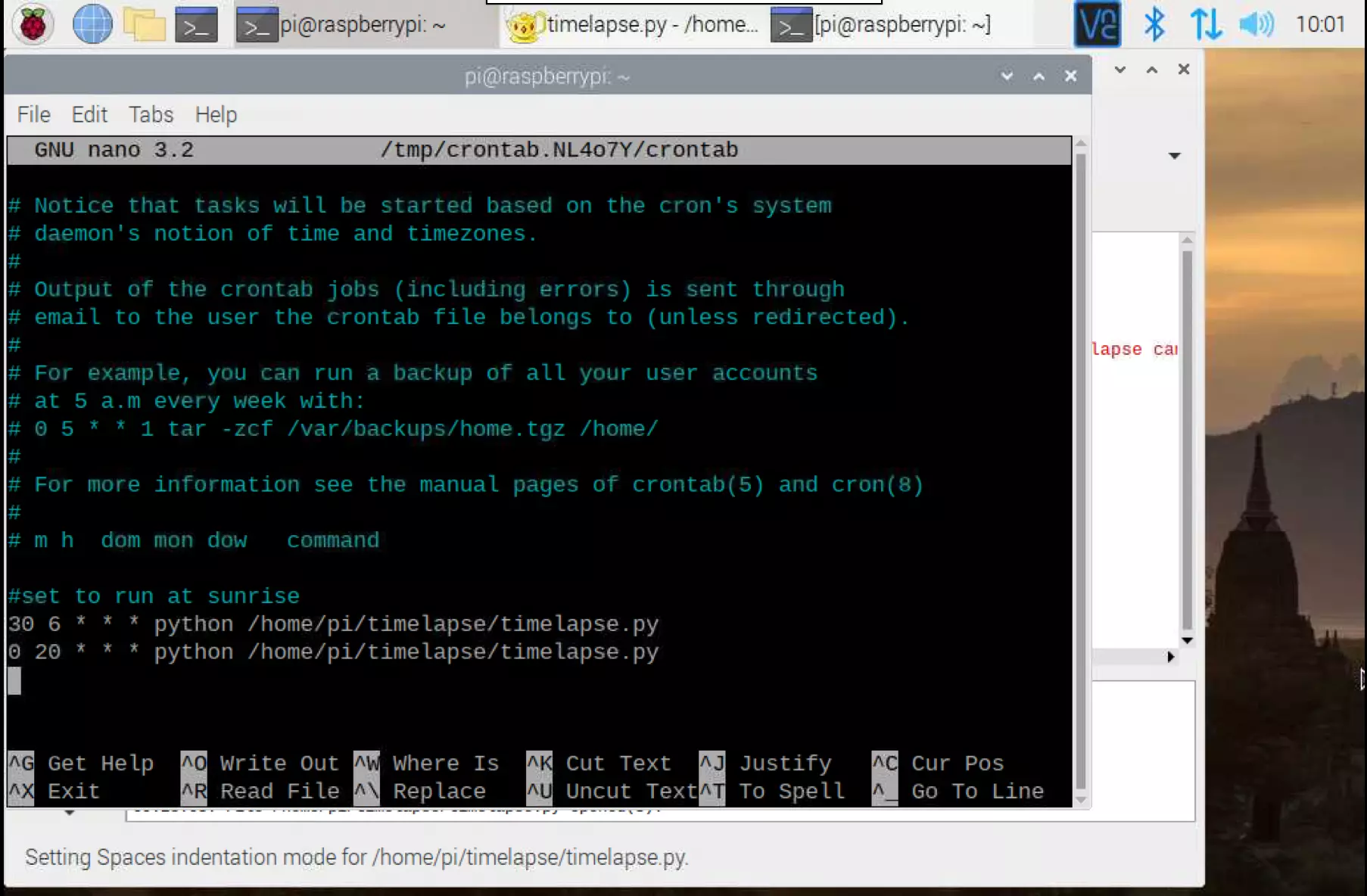
在树莓派通电的情况下, timelapse.py 将在您设置的时间自动运行。
